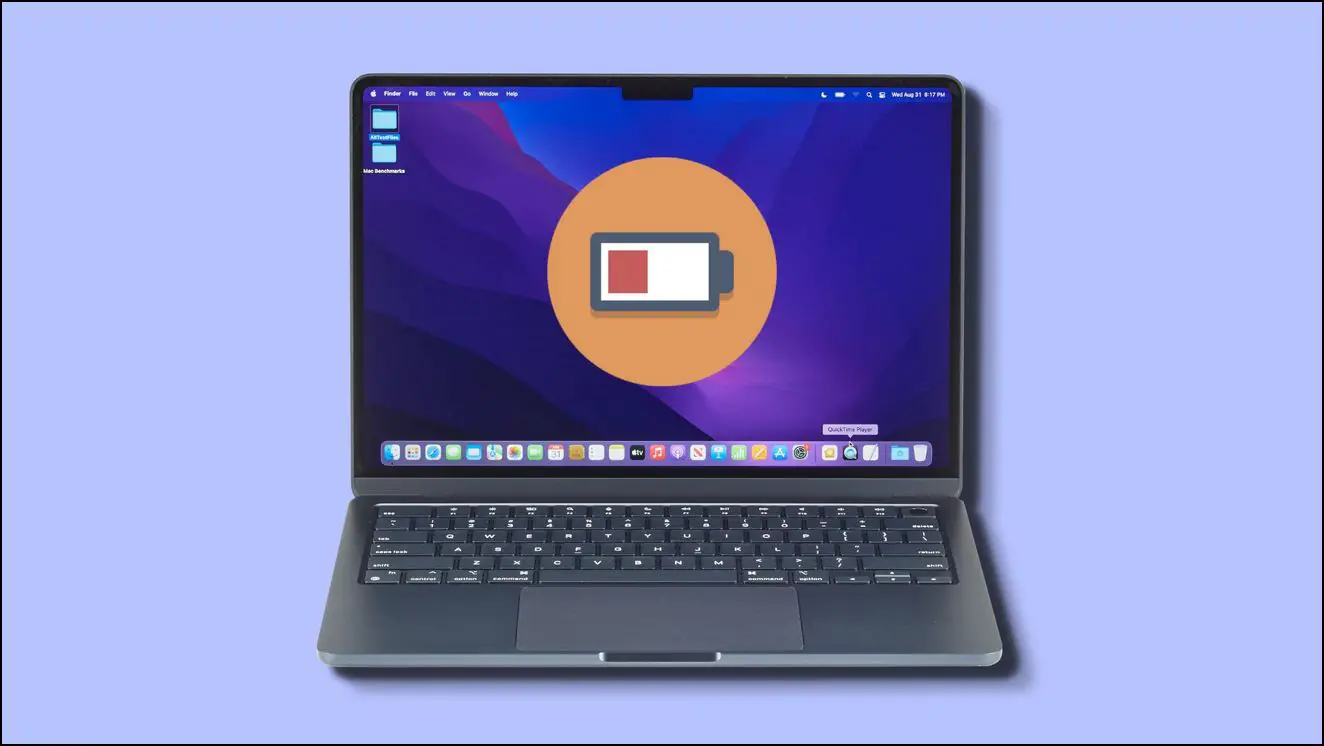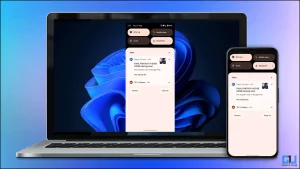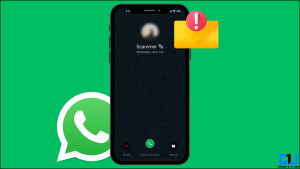배터리가 10%밖에 남지 않을 때까지 MacBook을 충전하는 것을 잊어버리거나 배터리가 꽉 찬 상태에서도 바로 플러그를 꽂아두는 경우가 있나요? 안타깝게도 macOS에는 기기의 배터리가 부족하거나 완전히 충전되었을 때 사용자에게 경고하는 옵션이 없습니다. 하지만 아직 희망을 잃지 마세요. Mac App Store에서 Macbook의 배터리 부족 또는 완전 충전 알림을 설정할 수 있는 무료 앱 3가지를 찾아보았습니다.

MacBook에서 배터리 부족 또는 완전 충전 알람을 설정하는 방법은 무엇인가요?
목차
이전에는 macOS에서 배터리가 20% 미만으로 떨어질 때 알림을 활성화하는 옵션이 있었으나, 11.6 빅서 업데이트 이후 삭제되었습니다. 그 이후로 Mac 사용자들은 기기에 배터리 알림을 추가할 수 있는 방법을 찾고 있었습니다. 그래서 저희는 MacBook에 배터리 부족 또는 완전 충전 알람을 추가하는 세 가지 방법의 목록을 정리했습니다. 계속 읽어보세요.
방법 1: 배터리 모니터 앱
배터리 모니터는 배터리 상태, 충전 주기, 완전 충전까지의 시간 등 MacBook 배터리에 대한 모든 필수 정보를 제공합니다. 하지만 가장 유용한 기능은 배터리가 부족하거나 완전히 충전되었을 때 알림을 설정하는 것입니다. MacBook에서 배터리 모니터를 설정하는 방법은 다음과 같습니다.
1단계: 다운로드 배터리 모니터 앱을 다운로드하세요.
앱을 열면 아래와 같이 상태 표시줄의 오른쪽 상단에 배터리 아이콘이 추가됩니다.
2단계: 를 클릭합니다. 배터리 아이콘을 클릭합니다. 기본 macOS 배터리 아이콘보다 약간 큽니다.

현재 충전 수준, 배터리 상태, 충전 주기, 완전 방전까지의 시간이 표시된 팝업이 나타납니다.
3단계: 이제 햄버거 메뉴.
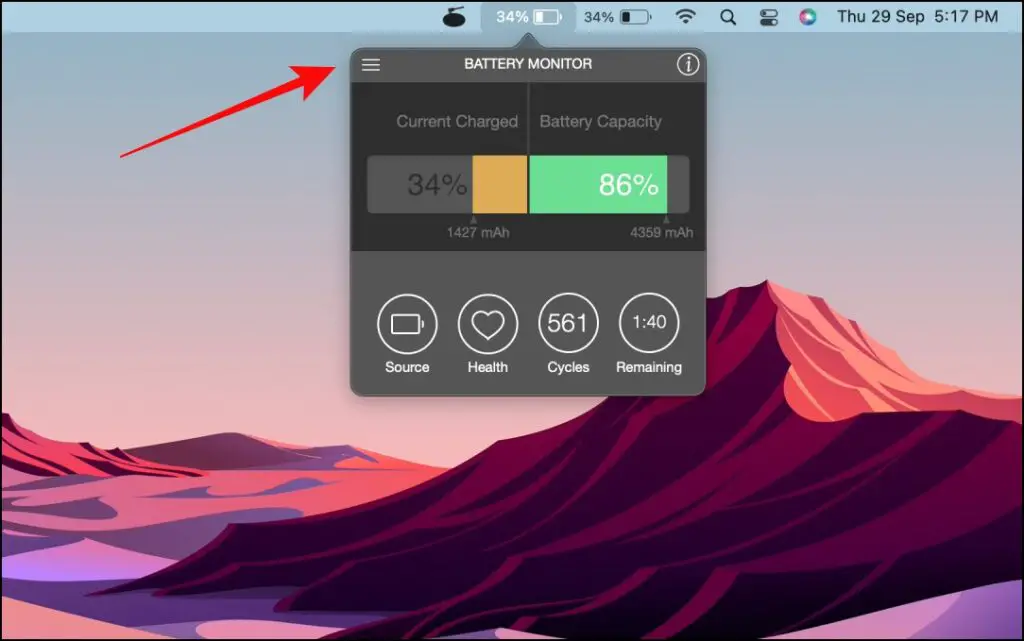
4단계: 로 이동 환경설정.

5단계: 옆의 상자를 선택합니다. 배터리 부족 알림 옵션.
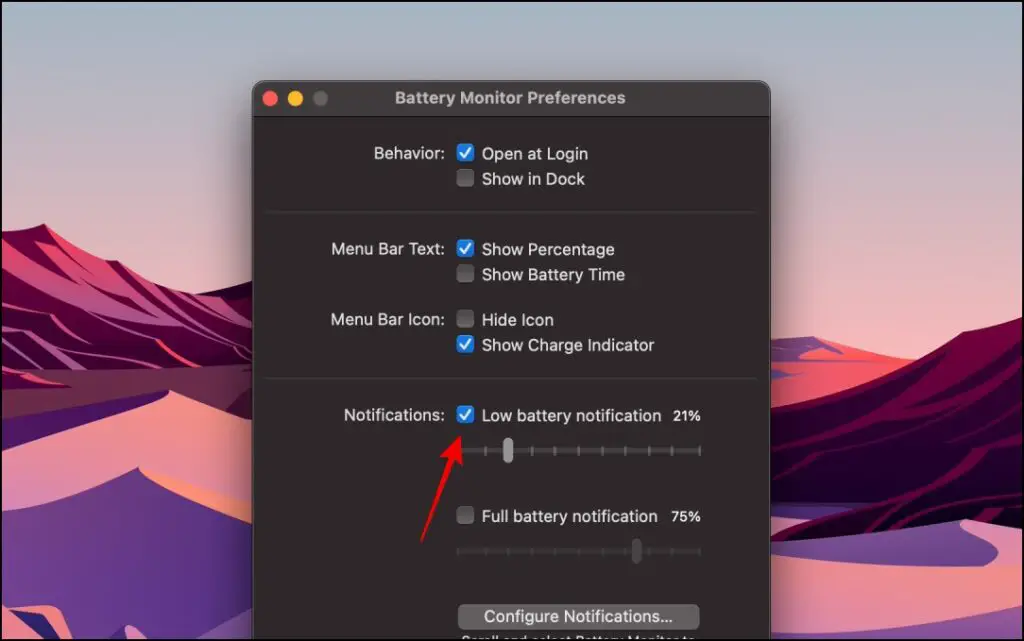
6단계: 슬라이더를 드래그합니다. 를 드래그하여 배터리 부족 알림 수준을 설정합니다. 저는 30%로 설정했습니다.
7단계: 다음, 상자를 선택합니다. 옆에 있는 배터리 완전 충전 알림 옵션.

8단계: 슬라이더를 드래그합니다. 를 드래그하여 완전 충전 알림의 원하는 수준을 설정합니다. 저는 80%로 설정했습니다.
9단계: 이제 알림 구성…을 클릭합니다.

그러면 통지 및 초점 설정이 열립니다.
10단계: 여기, 토글을 켭니다. 로 알림 허용 를 설정합니다.

이제 설정한 배터리 잔량이 부족하거나 완전히 충전된 상태에 도달할 때마다 팝업 알림과 알람을 받게 됩니다.

방법 2: 배터리 마인더 앱
이전 앱과 달리 배터리 마인더는 간단하고 사용하기 쉬운 앱으로, MacBook에 배터리 부족 알림만 설정할 수 있습니다. Mac에서 배터리 마인더 앱을 설정하는 방법은 다음과 같습니다.
1단계: 다운로드 배터리 마인더 앱을 다운로드하세요.
앱을 열면 상태 표시줄에 하트가 있는 배터리 아이콘이 나타납니다.
2단계: 를 클릭합니다. 배터리 마인더 아이콘.
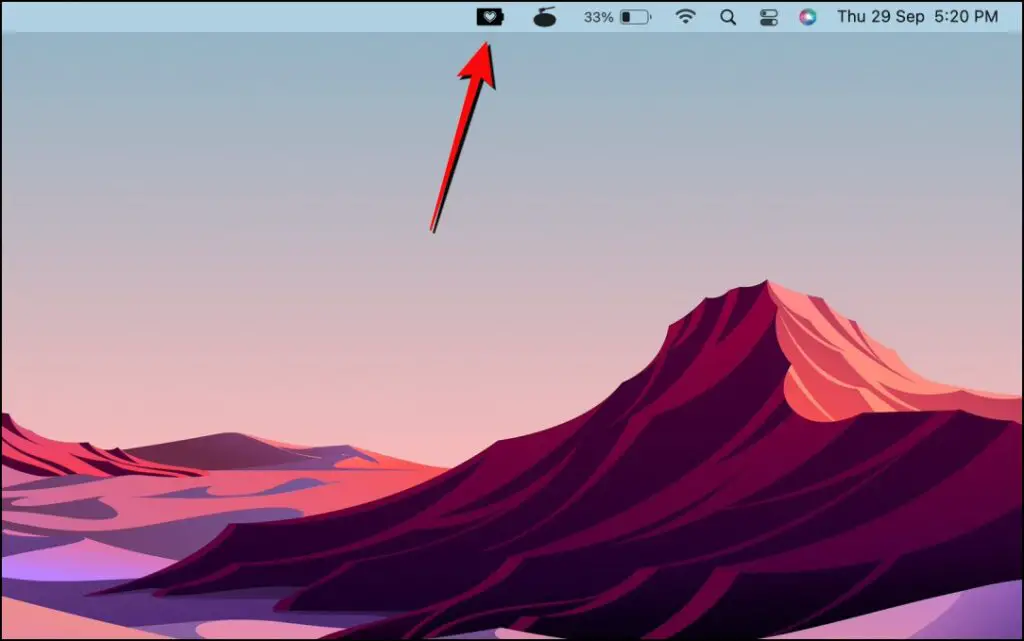
3단계: 슬라이더를 드래그합니다. 를 드래그하여 배터리 잔량이 부족할 때 알림을 받도록 설정합니다.
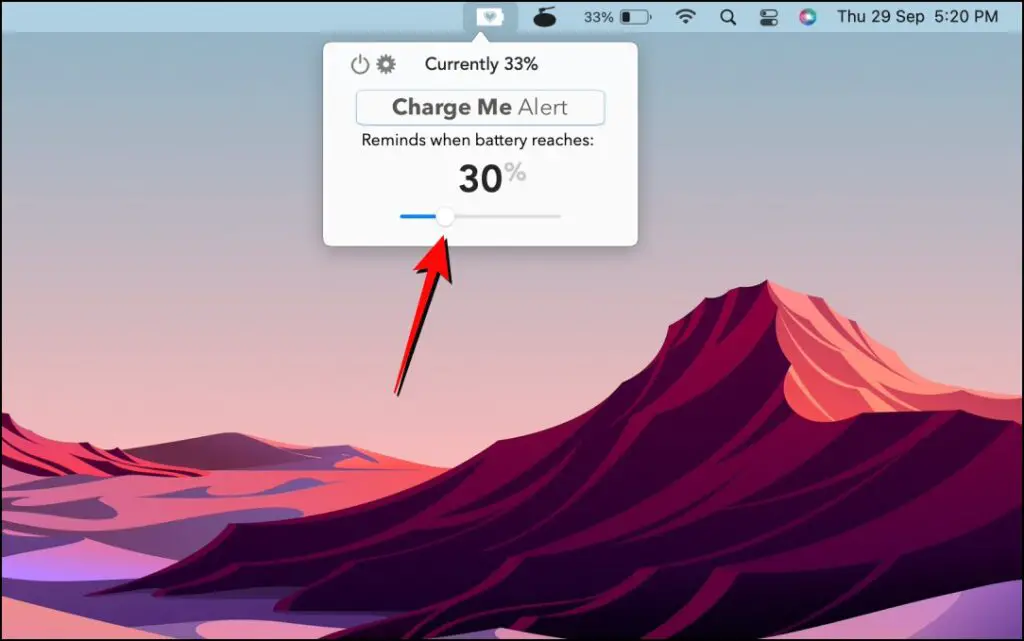
4단계: 를 클릭합니다. 톱니바퀴 아이콘.
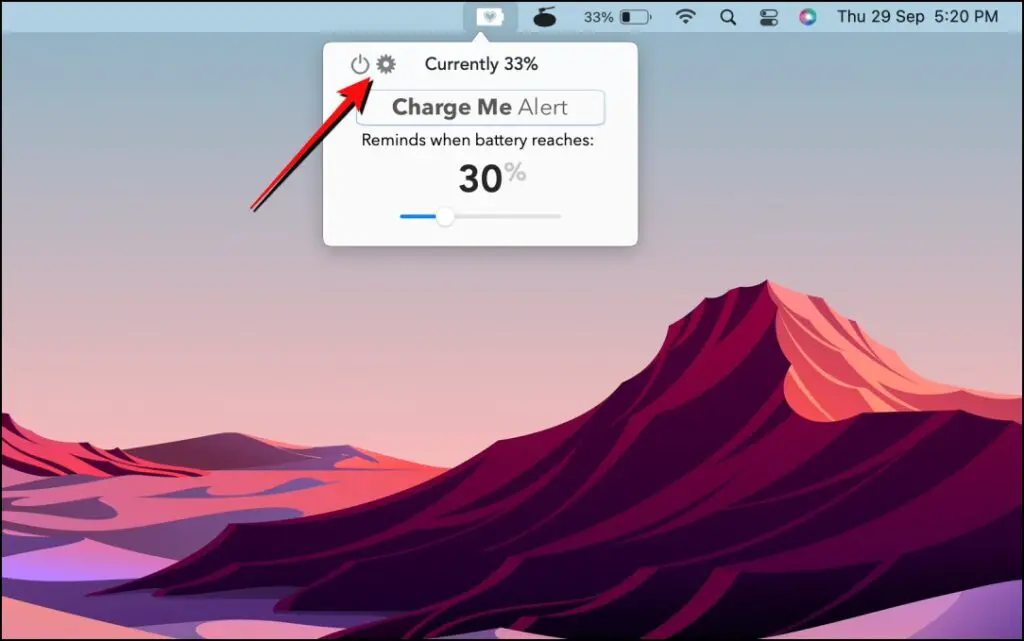
5단계: 옆의 확인란을 선택합니다. 로그인 시 시작.
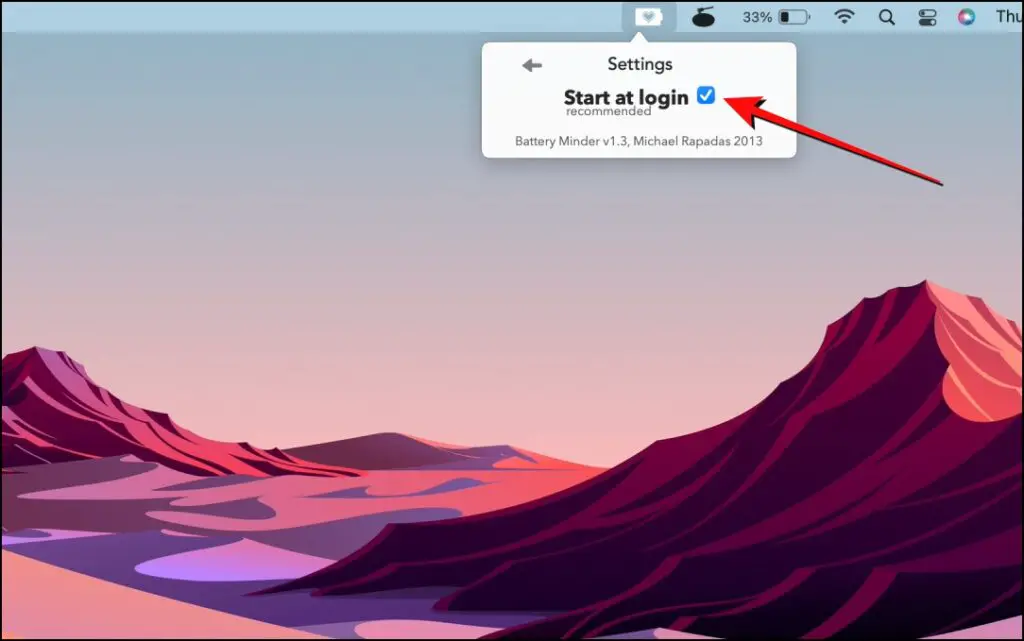
이 기능을 활성화하면 장치에 로그인할 때 배터리 마인더가 시작됩니다.
6단계: 로 이동 시스템 환경설정…
7단계: 를 클릭합니다. 알림 및 포커스.

8단계: 선택 배터리 마인더.
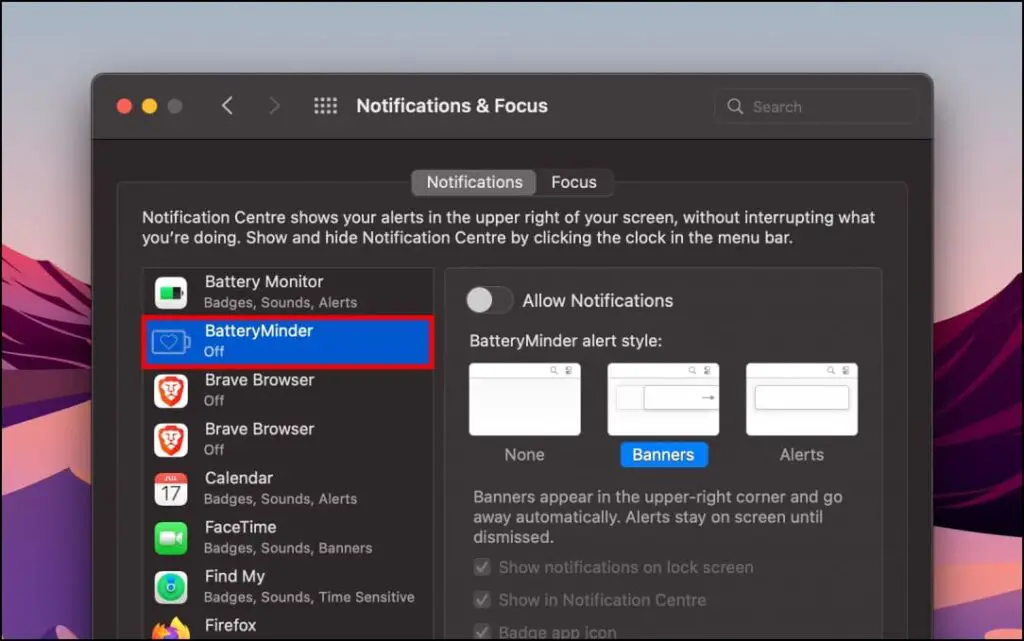
9단계: 토글을 켭니다. 로 알림 허용 를 설정합니다.
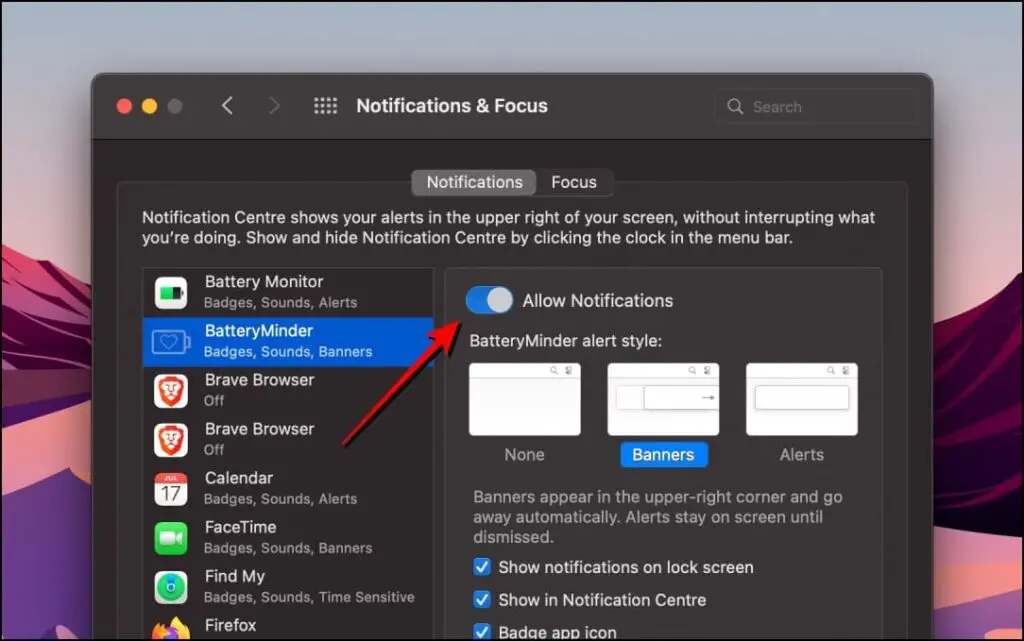
설정이 완료되면 배터리 잔량이 설정한 비율에 도달하면 알림을 표시하고 알람을 재생하여 충전기를 연결하도록 알려줍니다.
방법 3: 배터리 히어로 앱
배터리 영웅은 충전기를 40%에서 연결하고 80%에서 충전을 중단하라고 알려줍니다. 이 40/80 규칙은 MacBook의 배터리 수명을 늘리고 최대 충전 용량을 더 오랫동안 유지하는 데 도움이 됩니다. 사용 방법은 다음과 같습니다.
1단계: 다운로드 배터리 히어로 앱을 다운로드하세요.
2단계: 앱을 열면 Mac의 상태 표시줄에 플래시가 있는 배터리 아이콘이 추가됩니다.

3단계: 를 클릭합니다. 배터리 아이콘을 클릭하면 40%까지 남은 시간을 확인할 수 있습니다.

배터리 히어로는 장치의 배터리가 40%에 도달하거나 80%까지 충전되면 알람을 울립니다.
팁: Mac에서 최대 충전 수준 제한하기
위에서 언급했듯이 MacBook 충전을 80%로 제한하면 배터리 수명을 늘리는 데 도움이 될 수 있습니다. 알덴테를 사용하면 맥북에서 특정 맥 충전 수준을 설정하고 맥이 과충전되는 것을 방지할 수 있습니다. Mac에서 어떻게 설정할 수 있는지 알아봅시다.
1단계: 무료 버전의 알덴테 앱에서 공식 웹사이트.
2단계: 로 이동합니다. 다운로드 폴더에서 Finder 앱을 두 번 클릭하고 AlDente.dmg.
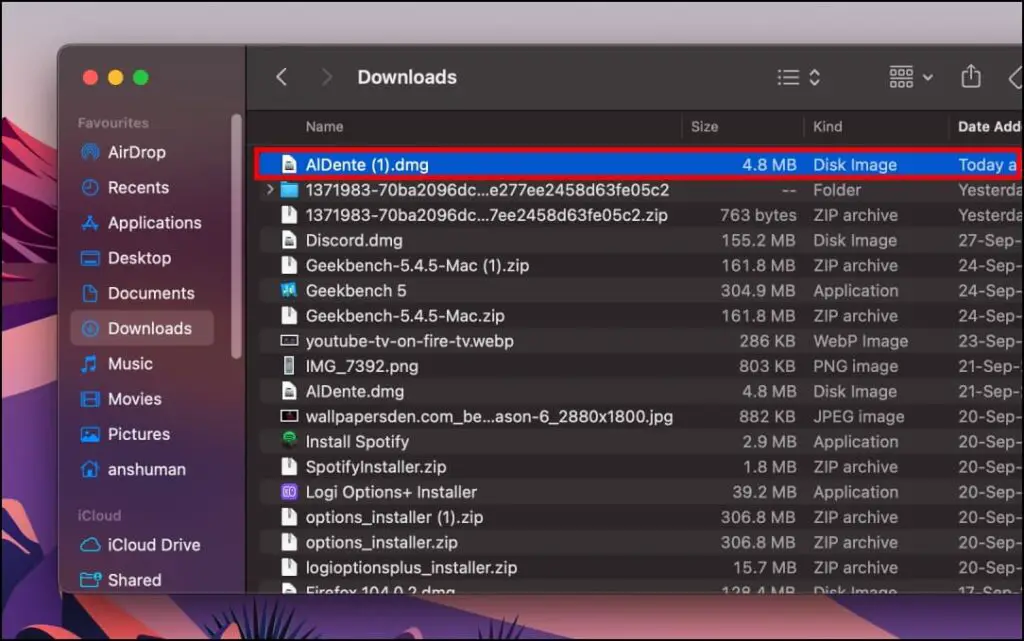
3단계: 드래그 AlDente 에 애플리케이션 폴더 을 클릭하여 설치합니다..

4단계: 확인 프롬프트가 표시되면 알덴테를 클릭한 다음 열기.
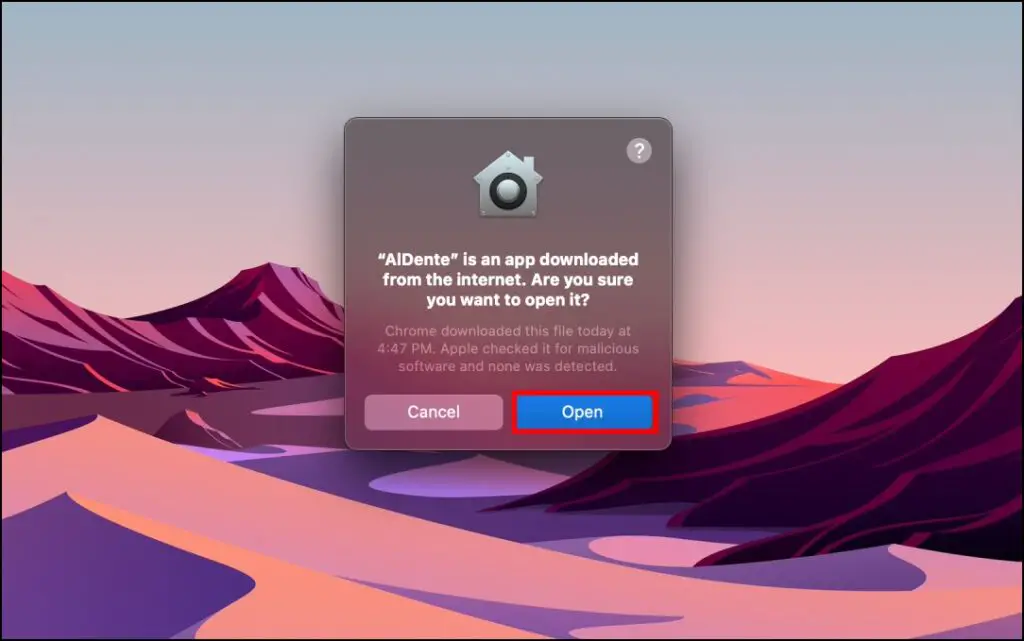
5단계: 를 클릭합니다. 알덴테 앱 아이콘 을 클릭합니다. 메시지가 표시되면 도우미 클라이언트를 설치합니다.
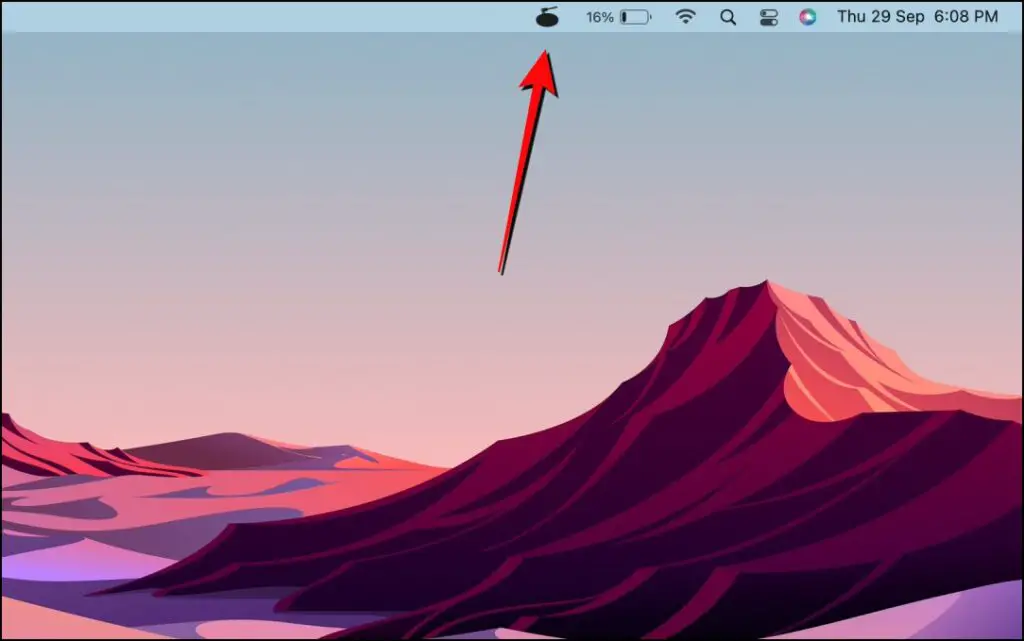
6단계: 이제 슬라이더를 원하는 최대 충전 레벨로 드래그하세요.. 80%를 가장 좋은 옵션으로 권장합니다.

이렇게 하면 충전기에 아무리 오래 꽂아 두어도 최대 충전 수준이 80%로 제한됩니다. 이 앱은 MacBook의 배터리 상태에 신경을 쓰는 사람들에게 유용한 앱입니다.
마무리
지금까지 MacBook에 배터리 부족 또는 완전 충전 경고를 추가할 수 있는 세 가지 방법을 소개했습니다. Apple이 배터리 부족 경고를 되살리고 배터리 완전 충전 알림 옵션을 추가하기를 바랍니다. 그때까지는 이러한 앱을 사용하여 기기를 충전하라는 알림을 받을 수 있습니다.
관심이 있으신가요?
- 극한의 온도를 견디는 아이폰에 관한 진실
- iPhone 및 iPad의 잠금 모드란 무엇인가요? 어떻게 활성화하나요?
- 휴대폰의 배터리 상태를 확인하는 3가지 방법
- iPhone 배터리 상태를 개선하고 유지하는 9가지 최고의 방법